Giáo án điện tử tin học 7 cánh diều bài 10: Thực hành tổng hợp
Bài giảng điện tử tin học 7 cánh diều. Giáo án powerpoint bài 10: Thực hành tổng hợp. Giáo án thiết kế theo phong cách hiện đại, nội dung đầy đủ, đẹp mắt tạo hứng thú học tập cho học sinh. Thầy cô giáo có thể tham khảo.
Xem: => Giáo án tin học 7 cánh diều (bản word)
Click vào ảnh dưới đây để xem 1 phần giáo án rõ nét

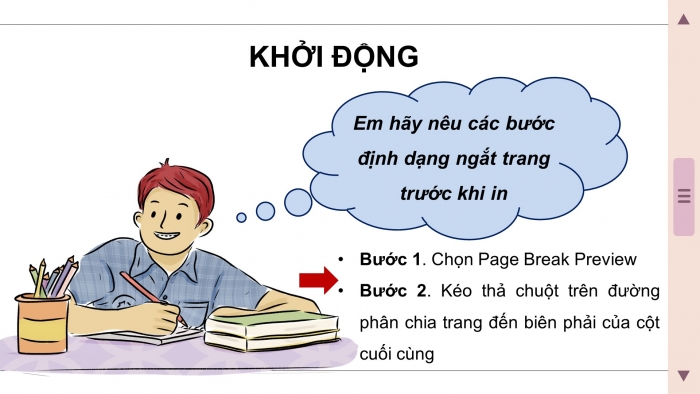
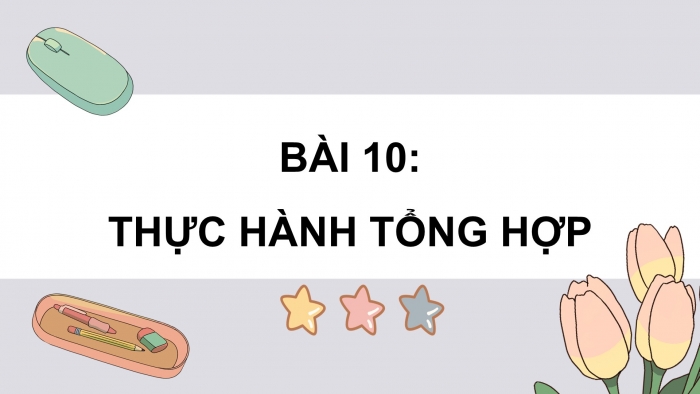

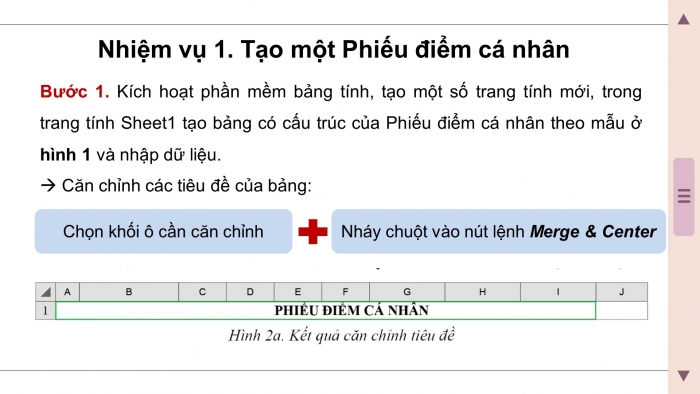
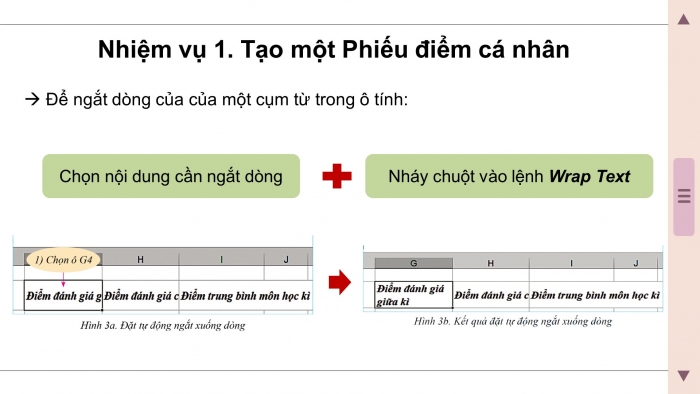

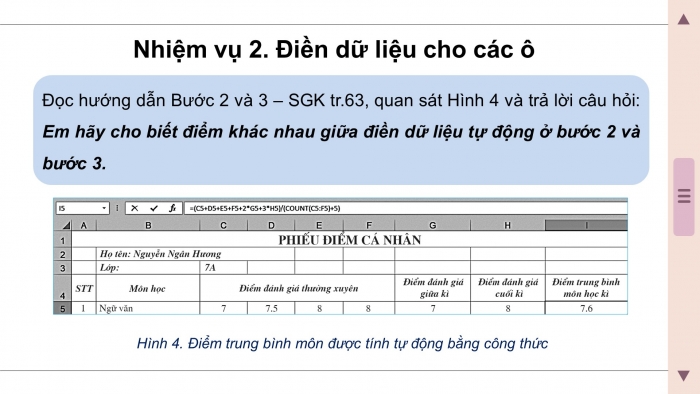
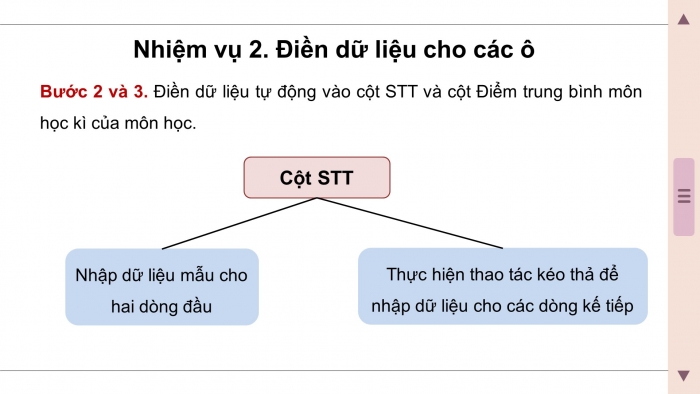
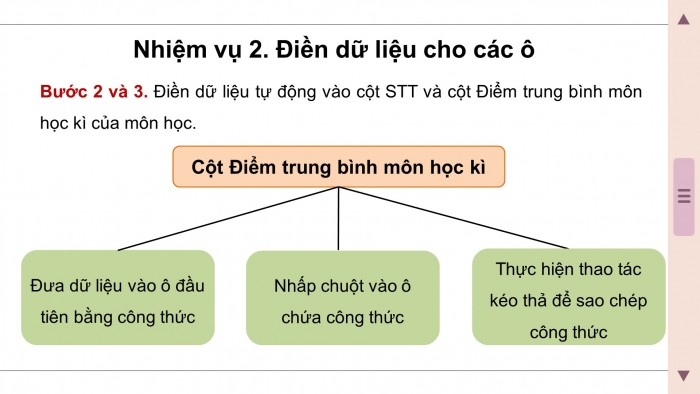
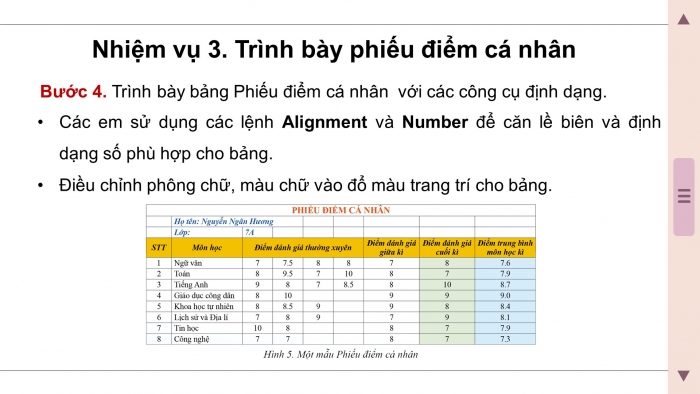
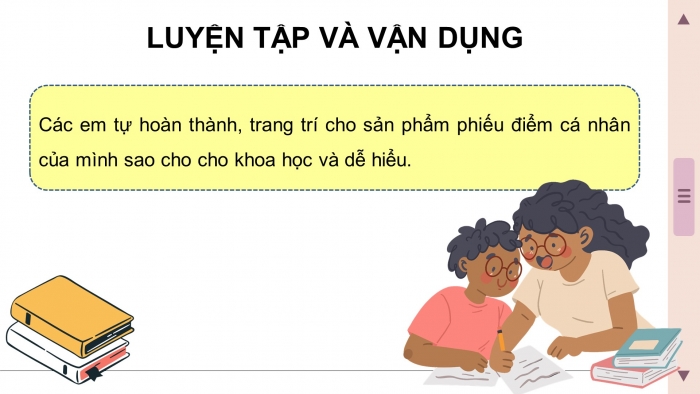
Các tài liệu bổ trợ khác
Xem toàn bộ: Giáo án điện tử tin học 7 cánh diều
CHÀO MỪNG CÁC EM ĐẾN VỚI TIẾT HỌC MỚI!
KHỞI ĐỘNG
- Bước 1. Chọn Page Break Preview
- Bước 2. Kéo thả chuột trên đường phân chia trang đến biên phải của cột cuối cùng
BÀI 10: THỰC HÀNH TỔNG HỢP
Nhiệm vụ 1. Tạo một Phiếu điểm cá nhân
Bước 1. Kích hoạt phần mềm bảng tính, tạo một số trang tính mới, trong trang tính Sheet1 tạo bảng có cấu trúc của Phiếu điểm cá nhân theo mẫu ở hình 1 và nhập dữ liệu.
- Căn chỉnh các tiêu đề của bảng:
- Để ngắt dòng của của một cụm từ trong ô tính:
LƯU Ý
Sau khi chỉ định ngắt tự động xuống dòng cho tiêu đề còn phải căn biên giữa cho tiêu đề.
Không nên để cột quá rộng, cần ước chừng để có thể in Phiếu điểm cá nhân trên một trang A4.
Nhiệm vụ 2. Điền dữ liệu cho các ô
Đọc hướng dẫn Bước 2 và 3 – SGK tr.63, quan sát Hình 4 và trả lời câu hỏi: Em hãy cho biết điểm khác nhau giữa điền dữ liệu tự động ở bước 2 và bước 3.
Bước 2 và 3. Điền dữ liệu tự động vào cột STT và cột Điểm trung bình môn học kì của môn học.
Cột Điểm trung bình môn học kì
Đưa dữ liệu vào ô đầu tiên bằng công thức
Nhấp chuột vào ô chứa công thức
Thực hiện thao tác kéo thả để sao chép công thức
Bước 4. Trình bày bảng Phiếu điểm cá nhân với các công cụ định dạng.
- Các em sử dụng các lệnh Alignment và Number để căn lề biên và định dạng số phù hợp cho bảng.
- Điều chỉnh phông chữ, màu chữ vào đổ màu trang trí cho bảng.
LUYỆN TẬP VÀ VẬN DỤNG
Các em tự hoàn thành, trang trí cho sản phẩm phiếu điểm cá nhân của mình sao cho cho khoa học và dễ hiểu.
HƯỚNG DẪN VỀ NHÀ
- Ôn tập lại nội dung chính của bài học
- Hoàn thành Phiếu điểm cá nhân
- Soạn Bài 11. Luyện tập sử dụng phần mềm bảng tính
CẢM ƠN CÁC EM ĐÃ CHÚ Ý LẮNG NGHE BÀI GIẢNG!
Trên chỉ là 1 phần của giáo án. Giáo án khi tải về có đầy đủ nội dung của bài. Đủ nội dung của học kì I + học kì II
Hệ thống có đủ tài liệu:
- Giáo án điện tử tin học 7 cánh diều (340k)
- Giáo án tin học 7 cánh diều (bản word) (295k)
- Giáo án powerpoint tin học 7 cánh diều (340k)
- Trắc nghiệm tin học 7 cánh diều (150k)
- Đề thi tin học 7 cánh diều (150k)
- File word đáp án tin học 7 cánh diều (100k)
- Kiến thức trọng tâm tin học 7 cánh diều (150k)
- Câu hỏi tự luận tin học 7 cánh diều (150k)
- Phiếu học tập theo bài Tin học 7 cánh diều cả năm (150k)
- Trắc nghiệm dạng câu trả lời ngắn Tin học 7 cánh diều cả năm (150k)
- Trắc nghiệm đúng sai Tin học 7 cánh diều cả năm (150k)
=> Có thể chọn nâng cấp VIP với phí là 850k để tải tất cả tài liệu ở trên
- Chỉ gửi 550k. Tải về dùng thực tế, 1 ngày sau mới gửi số còn lại.
Cách tải hoặc nâng cấp:
- Bước 1: Chuyển phí vào STK: 1214136868686 - cty Fidutech - MB
- Bước 2: Nhắn tin tới Zalo Fidutech - nhấn vào đây để thông báo và nhận tài liệu
Xem toàn bộ: Giáo án điện tử tin học 7 cánh diều
GIÁO ÁN WORD LỚP 7 - SÁCH CÁNH DIỀU
Soạn giáo án Toán 7 cánh diều cả năm
Giáo án Ngữ văn 7 cánh diều cả năm
Soạn giáo án Thể dục 7 cánh diều theo công văn mới nhất
Soạn giáo án Công dân 7 cánh diều theo công văn mới nhất
Soạn giáo án Khoa học tự nhiên 7 cánh diều theo công văn mới nhất
Soạn giáo án Vật lí 7 cánh diều theo công văn mới nhất
Soạn giáo án Hoá học 7 cánh diều theo công văn mới nhất
Soạn giáo án Sinh học 7 cánh diều theo công văn mới nhất
Soạn giáo án Công nghệ 7 cánh diều theo công văn mới nhất
Soạn giáo án Tin học 7 cánh diều theo công văn mới nhất
Soạn giáo án Lịch sử 7 cánh diều theo công văn mới nhất
Soạn giáo án Địa lí 7 cánh diều theo công văn mới nhất
Soạn giáo án Mĩ thuật 7 cánh diều theo công văn mới nhất
Soạn giáo án Hoạt động trải nghiệm, hướng nghiệp 7 cánh diều theo công văn mới nhất

